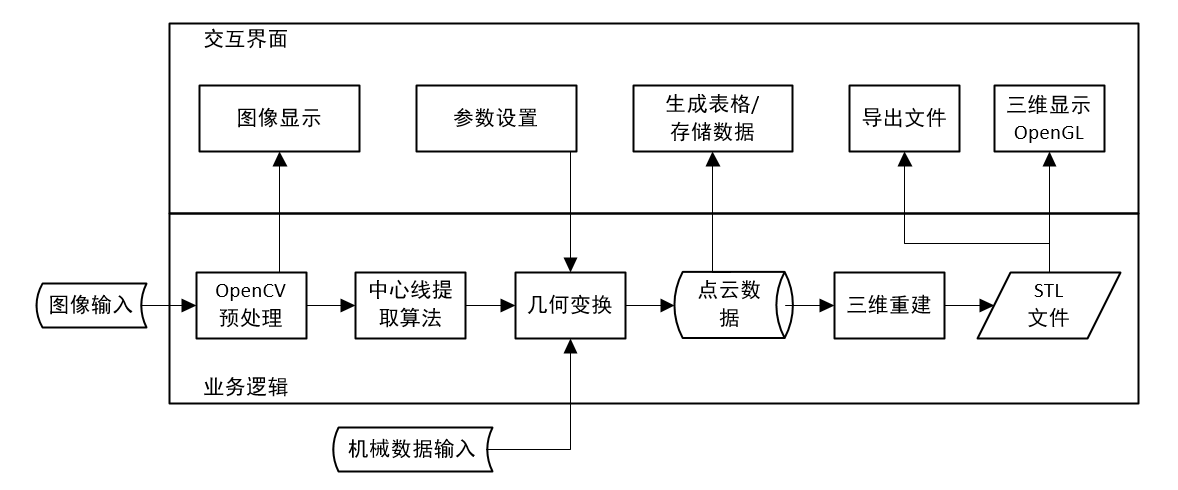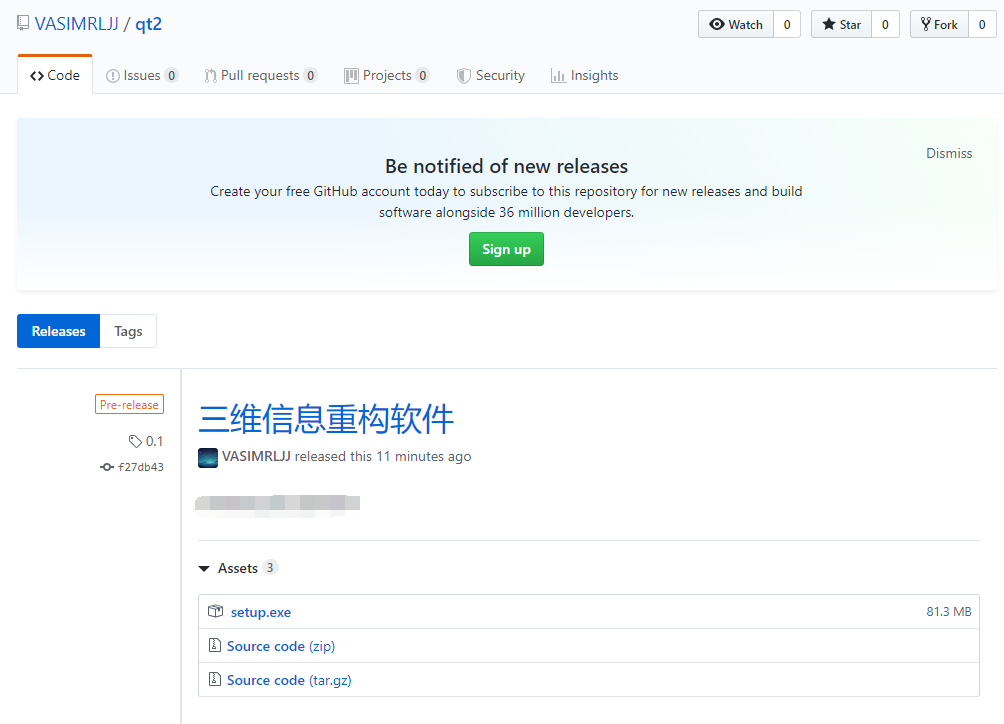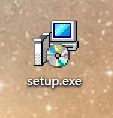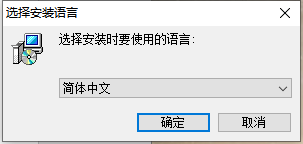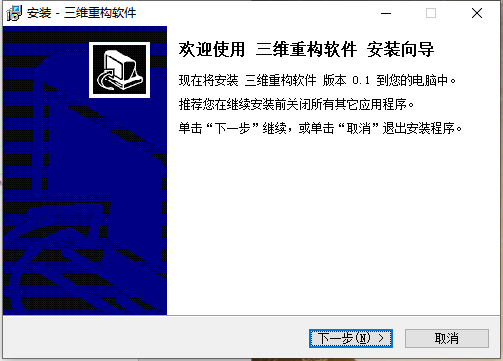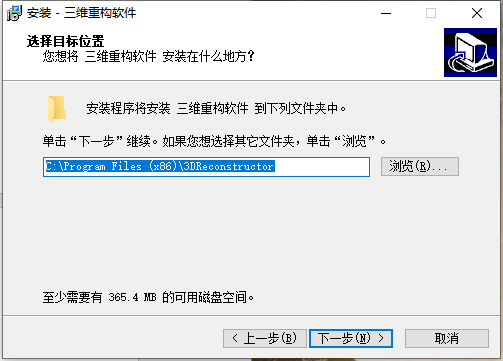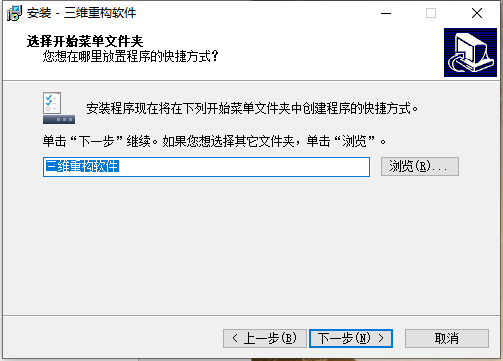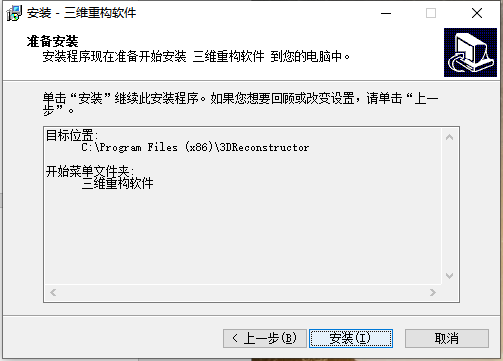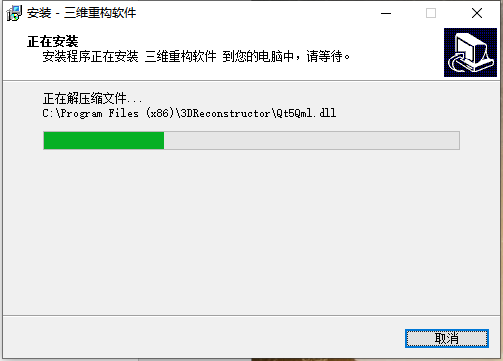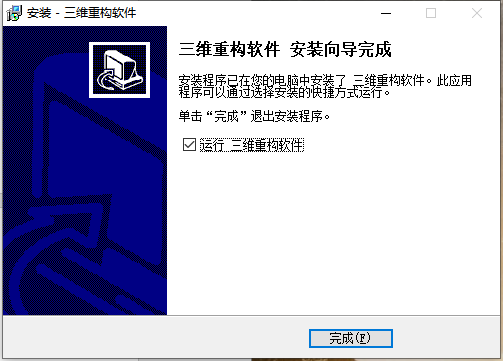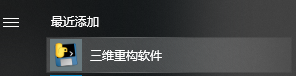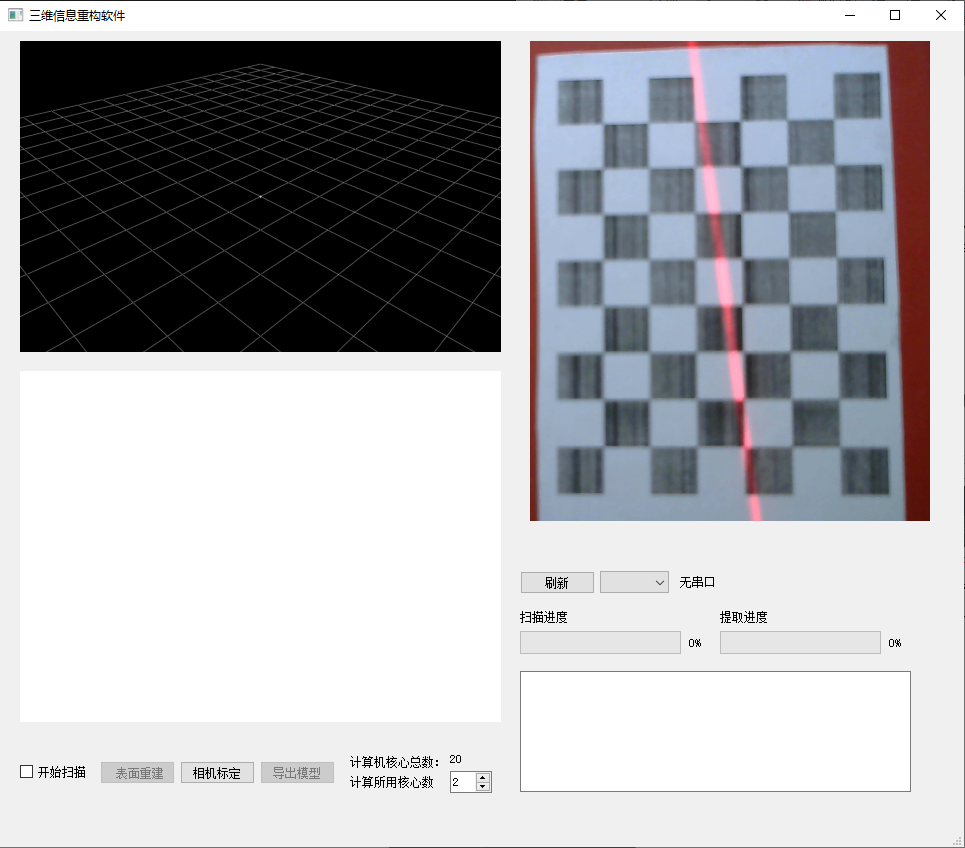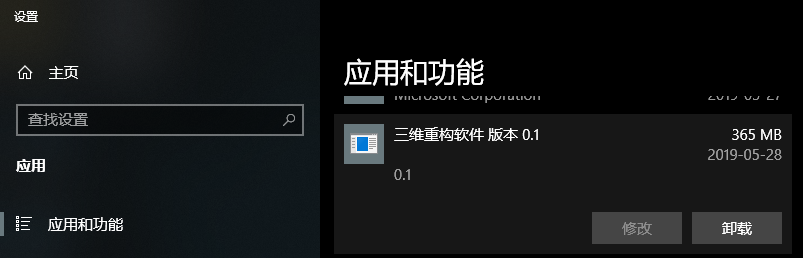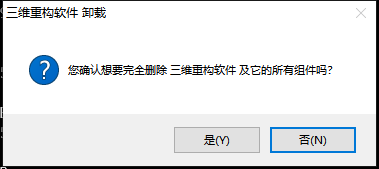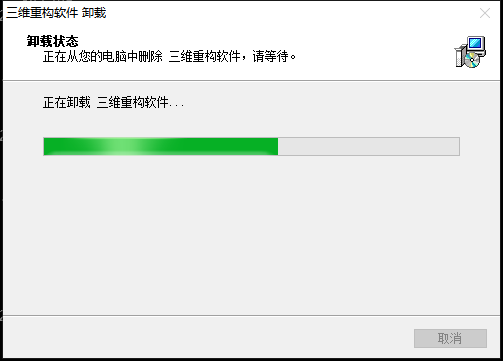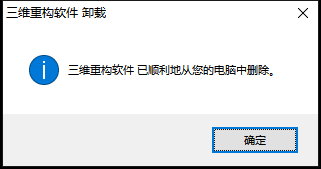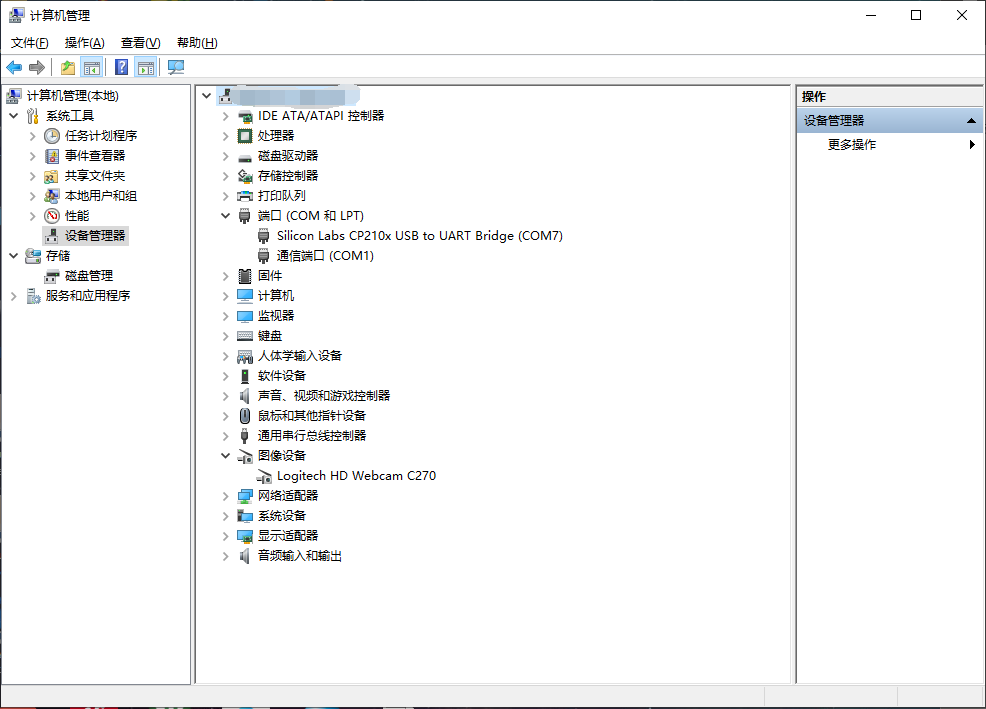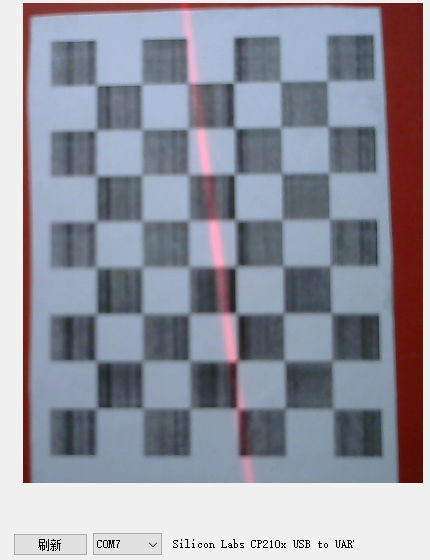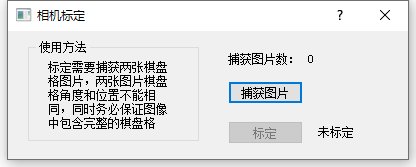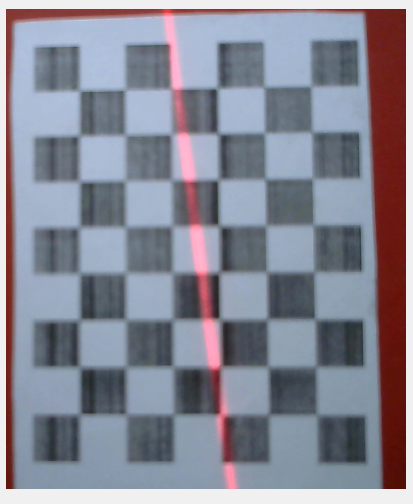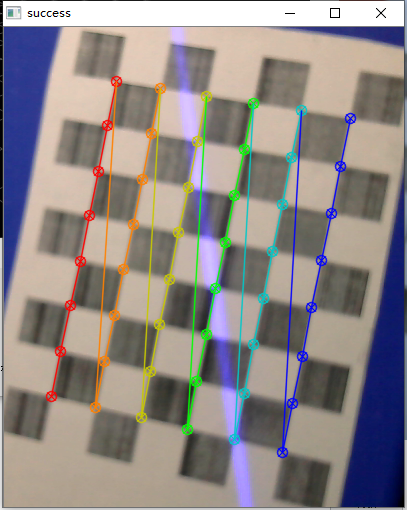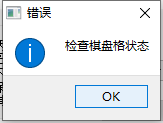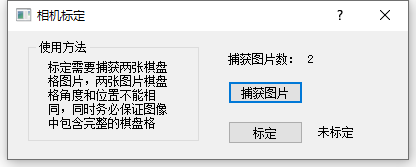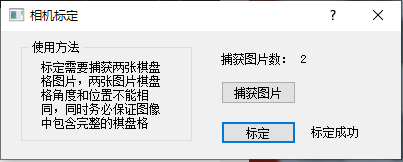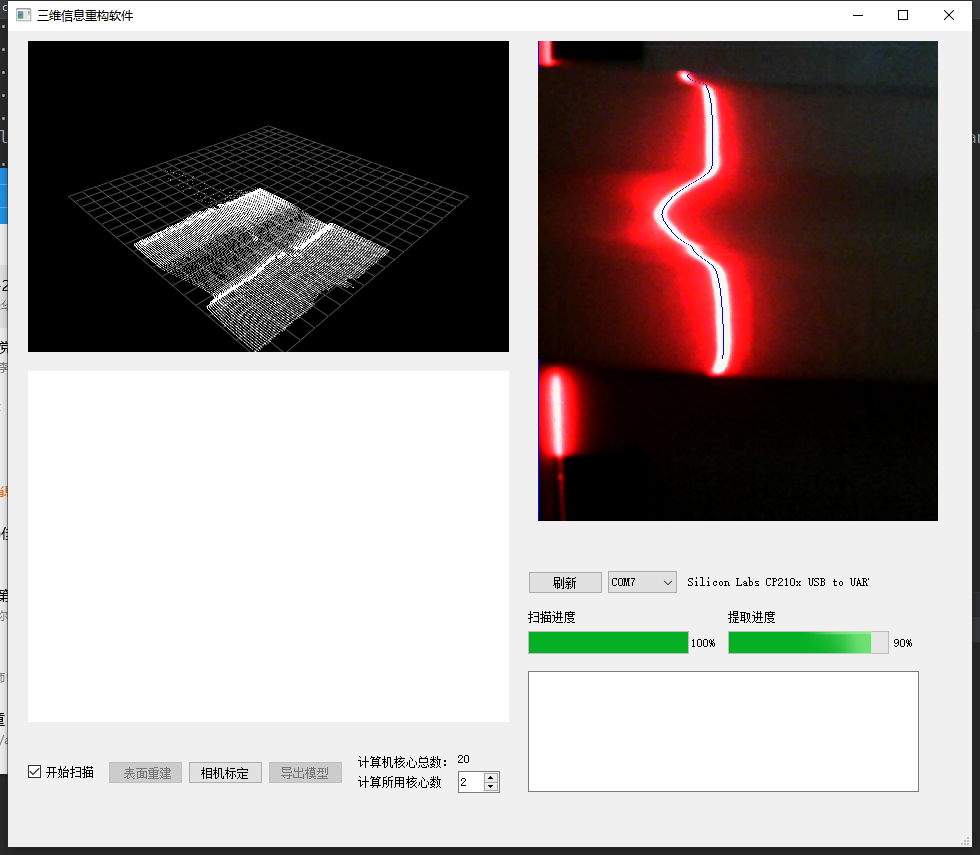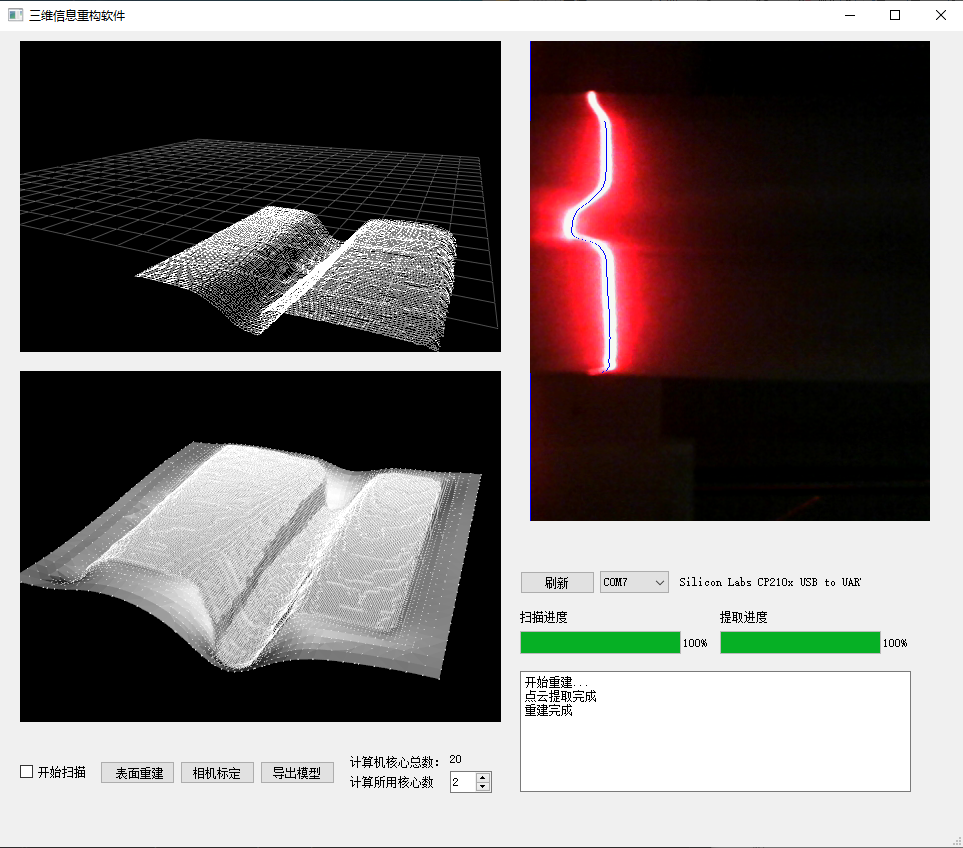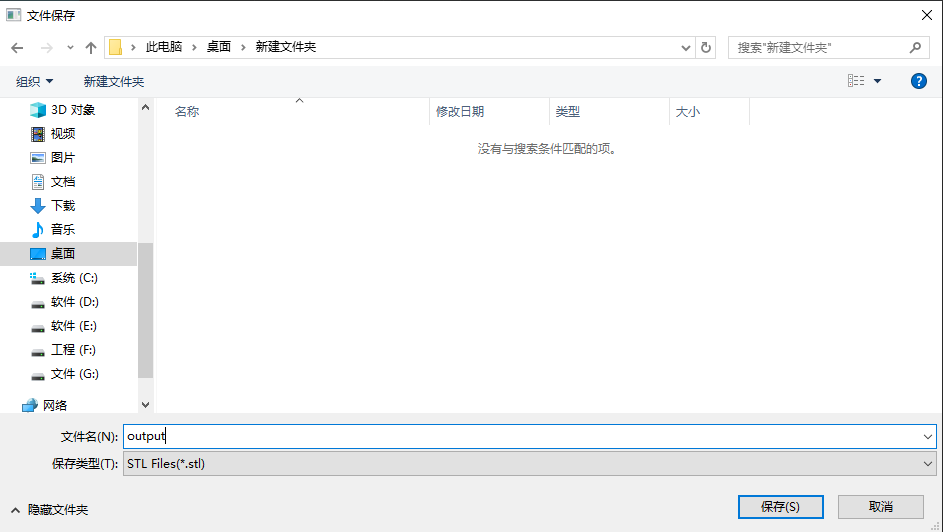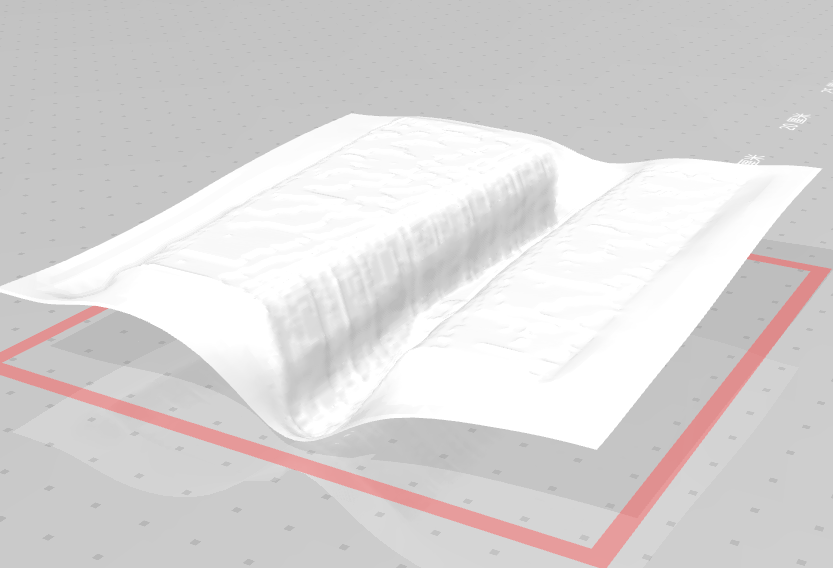三维重构系统软件用户手册
kevin lee
基于三维信息重构的质量检测系统具有广阔的应用前景,一种三维信息重构系统软件,配合相关硬件,可在生产线上实现高效、自动化、无接触的质量检测,从而提高生产效率、节省人力,同时系统准确度高、成本低,具有较高的实用价值,本软件配合相关硬件,即可实现三维信息重构与导出。
·图片预处理 在输入图片以后,首先要对图像进行去畸变处理等,需要相机标定数据。
·中心线提取 图片经过预处理以后,需要进行激光光带中心线的提取。
·点云生成 逐个图片提取出激光光带中心线以后,需要进行几何变换才能找出光带各点在空间中的位置,并构建三维点云。
· 曲面重建与导出 生成点云数据后,需要对点云数据进行处理并拟合为网格曲面,并将其输出为STL格式。
·机械连接与控制 为了保证三维曲面模型的精度,软件扫描的运行需要与机械的运行同步,需要有用于机械控制或机械数据输入的硬件接口。
软件安装之前,请确保软件运行平台为windows8及以上,本软件为开源项目,其最新版本可以在GitHub网站上获取,网址为:
https://github.com/VASIMRLJJ/qt2/releases
打开此网址后,可以看到如下界面,在该界面中下载最新版本所对应的setup.exe文件即可:
下载后,可以得到如图所示的一个exe文件:
双击运行该文件,进入安装流程,首先选择安装语言,可选中文或英语,如下图所示:
选择好语言后,进入安装向导,在向导中点击“下一步”:
在弹出的窗口中选择软件的安装位置,选择完成后点击“下一步”:
在开始菜单中添加软件快捷方式,可以更改开始菜单文件夹命名:
完成所有设置后,确认无误点击安装:
软件安装过程如下图所示:
安装完成后,勾选运行,软件会直接运行,如果不想立即运行,可以在开始菜单中找到软件的快捷方式单击运行:
运行之前一定要确保硬件部分已经正确连接,同时相关驱动已经正确安装。
运行前软件会与一个启动过程,表现为黑色命令行窗口,这时不要对该命令行窗口做任何操作,软件启动后会正常进入GUI界面,如下图所示:
软件的卸载流程与常规软件相同,需要在“控制面板”->“程序与功能”内完成卸载,如果使用windows10系统可以直接在“设置”中卸载,点击开始菜单中的“设置”->“应用”->“应用和功能”,找到三维重构软件,点击“卸载”按钮:
点击该按钮以后弹出如下对话框,点击“是”开始卸载:
卸载过程如下图所示:
卸载完成后,弹出如下对话框:
硬件连接好以后,首先需要测试其是否可用,右键“此电脑”,选择“管理”,在“计算机管理”窗口中选择“设备管理器”,如下图所示:
如果在“端口”菜单中有串口芯片型号字样,同时在“图像设备”菜单中有摄像机型号字样的设备,证明驱动已经正确安装,否则请尝试重新安装驱动,注意:如果计算机还有其他图像设备或摄像机,请将其全部禁用。
确认驱动安装无误后,运行软件,可以看到软件右侧图像显示窗口中显示有摄像机捕获的实时图像,点击“刷新”按钮,可以看到按钮右侧下拉菜单中出现串口列表,选中某一串口时右侧显示出相应的硬件信息,如下图所示:
在硬件连接正常的基础上,点击左侧“相机标定”按钮,弹出如下对话框:
对话框中已经详细描述了使用方法,首先准备好标定板,为7*9棋盘格,每个大小为10*10mm,移动标定板使得图像窗口中有完整的棋盘格图像,如下图所示:
点击“捕获图像”,捕获成功则弹出如下“success”对话框,关掉后发现“捕获图片数”变为1。
如果捕获失败则弹出如下“错误”对话框,此时捕获图片数不会增加。
调整棋盘格角度,重复之前操作,成功捕获图片后“捕获图片数”变为2,此时“标定”按钮为可用状态,如下图所示:
点击“标定”按钮,出现“标定成功”字样代表完成标定,如下图所示:
将实验台置于黑暗环境下,调整 “计算所用核心数”的值,勾选“开始扫描”即可开始扫描,扫描过程中进度条分别显示扫描进度与提取进度,如下图所示: